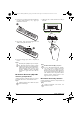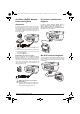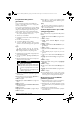User manual
Oynatıcı cihaza bağlanacak olanlar 19
Projektörümdeki yazılımı
güncelleme
Screeneo bellenimi sürümünü sitede bulabilirsiniz
« Philips »: www.philips.com/screeneo dosyayı yükle-
mek için şu şekilde ilerleyin
Screeneo'nuzu güncelleyebilmek için dosyayı FAT16
veya FAT32 olarak biçimlendirilmiş SD kartına, USB
çubuğa veya USB dijital desteğine indirmeniz gerekir.
Uygun bir dijital ortam edinin ve bilgisayarınıza takın.
1 Bir Internet tarayıcısı başlatın, adres çubuğunda
adresi yazın: www.philips.com/screeneo.
2 Ülkenizi seçin ve dili tıklatın.
3 Modelinizi seçmek için Tüm 4 Ürünü Görüntüle öğe-
sini tıklatın.
4 Farenizle tam modelinizi seçin.
5 Yeni ekranda, Destek'i arayın ve tıklatın.
6 "Screeneo Akıllı LED projektör" ekranı görünür.
"Yazılım ve sürücüler"de Dosyayı indir öğesini tıkla
-
tın.
7 Kullanılan tarayıcıya bağlı olarak, dosyayı dijital orta-
mınızın köküne kaydedin.
8 Screeneo projektörde, kapatıldığını (KAPALI) kont-
rol edin.
9 Bilgisayarınızdaki dijital ortamı çıkarın ve dijital orta-
mınızın Screeneo portuna takın.
10
11 Açmak için projektördeki AÇ/KAPAT düğmesine
uzun süre basın.
12 İlk ekrandan sonra ana menü görünür. Ayarları seç-
mek için navigasyon tuşlarını kullanın.
13 OK ile onaylayın.
14 / tuşlarını kullanarak Bakım seçeneğini belir-
leyin.
15 OK ile onaylayın.
16 / tuşlarını kullanarak Bellenim Güncelleme
seçeneğini belirleyin.
17 OK ile onaylayın.
18 / tuşlarını kullanarak Kur seçeneğini belirleyin.
19 OK ile onaylayın.
20 Aygıt kapanır ve yeniden açılır. Yaklaşık 5 dakika
sonra Dil Seçimi ekranı görünür. Bellenim güncel
-
leme artık tamamlanmıştır.
Yazılımı dijital ortama (örn. USB
çubuğu) kopyalama
Dijital ortamı takmak için projektördeki USB portlarını
kullanın.
1 / tuşlarını kullanarak APPs seçeneğini belirle-
yin.
2 OK ile onaylayın.
3 / tuşlarını kullanarak Explorer seçeneğini
belirleyin.
4 OK ile onaylayın.
5 / tuşlarını kullanarak Internal Flash seçene-
ğini belirleyin.
6 OK ile onaylayın.
7 tuşlarını kullanarak Download seçeneğini belir-
leyin.
8 ScreeneoWLink_Setup.exe dosyası ana pencerede
görünür.
9 Uzun bir süre uzaktan kumandadaki OK düğmesine
basın.
10 / tuşlarını kullanarak Copy seçeneğini belirle-
yin.
11 OK ile onaylayın.
12 Bağlandığınız dijital ortama geçmek için //À/
Á kullanın.
13 OK ile onaylayın.
14 Uzun bir süre uzaktan kumandadaki OK düğmesine
basın.
15 / tuşlarını kullanarak Paste seçeneğini belirle-
yin.
16 OK ile onaylayın.
17 ScreeneoWLink_Setup.exe dosyası dijital ortama
kopyalanır. Dijital ortam projektörünü çıkarmadan
önce tarayıcı penceresinde görünmesini bekleyin.
Bilgisayarıma ScreeneoWLink
yazılımını yükleme
1 Bilgisayarınızdaki uygun bir porta ScreeneoWLink_-
Setup.exe dosyasını içeren dijital ortamı takın.
2 Masaüstü PC'de veya dizüstü bilgisayarda, dosyayı
içeren dijital ortamı seçin ve yürütülebilir dosyayı çift
tıklatın.
3 Ekranda görünen talimatları izleyin.
4 ScreeneWLink simgesinin masaüstünüze yerleştiril-
mesini kabul edin.
Uyarý
Web sitesindeki dosya bir zip dosyasıdır.
Paketten çıkarılması ve SD kartın veya USB
çubuğun kök klasörüne koyulması gerekir.
TEHLÝKE!
Dijital ortam takılıyor!
Aygıt dijital ortama erişirken dijital ortamı
hiçbir zaman çıkarmayın. Bu, verilerin hasar
görmesine veya kaybolmasına neden olabi
-
lir.
Aygıtın bellek kartına erişmediğinden emin
olmak için aygıtı kapatın.
Uyarý
Donanım yazılımı güncellemesi sırasında bir
hata meydana gelirse işlemi tekrarlayınız veya
satıcınıza başvurunuz.
Screeneo_User-Manual_HDP16x0_TR_EN_253637294-A.book Page 19 Vendredi, 13. février 2015 11:28 11